Backup em Nuvem VS Armazenamento em Nuvem: Qual é a Diferença
Leonardo atualizou em 07/08/2023 para Backup e Recuperação | Mais Artigos
Navegação Rápida:
- 1. O que é Backup em Nuvem e Como Funciona
- 2. O que é Armazenamento em Nuvem e Como Funciona
- 3. Backup em Nuvem ou Armazenamento em Nuvem: Qual Você Deve Escolher e Por quê
- 4. A Forma Mais Eficiente de Garantir a Segurança dos Dados na Nuvem
Backup em Nuvem vs Armazenamento em Nuvem é uma pergunta estranha. Não apenas porque pergunta sobre a diferença entre duas tecnologias de som muito semelhante, mas também porque é a mesma coisa na mente das pessoas. Embora as diferenças possam não ser muito, elas definitivamente não são as mesmas.
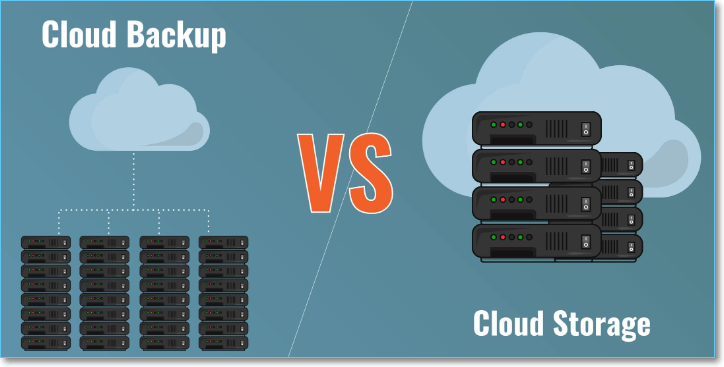
Qual é exatamente a diferença entre os dois? Como os principais provedores de armazenamento em nuvem, como Google e One Drive, se comparam ao software de backup de terceiros? Para encontrar essas questões, teremos que decompor cada uma delas e entender suas diferenças.
O que é Backup em Nuvem e Como Funciona
A comparação entre backup em nuvem e armazenamento em nuvem exige que entendamos como cada um funciona. Portanto, vamos começar com o Backup em Nuvem primeiro.

O Backup em Nuvem é um backup criptografado ou não criptografado dos arquivos armazenados no armazenamento online. Esse backup é armazenado em um servidor, a partir do qual o usuário pode configurar um ou vários pontos de restauração para recuperar seus arquivos em caso de perda de dados ou falha de hardware.
Alguns recursos principais incluem:
- Automação de backup - criando backups automaticamente
- Recuperando arquivos em caso de ataque de vírus
- Recuperação fácil em caso de falha de hardware, ou seja, disco rígido ou unidades de estado sólido falham
- Pontos de restauração controlados - um usuário pode definir vários
A principal coisa sobre Backup em Nuvem é a recuperação de arquivos em caso de ataque de vírus. Portanto, depois de limpar um computador ou dispositivo de vírus, você pode restaurar seus arquivos de um ponto anterior em que o arquivo não estava infectado. Essa recuperação garante o estado original e livre de vírus do arquivo.
O que é Armazenamento em Nuvem e Como Funciona
O Armazenamento em Nuvem é um armazenamento secundário fora do seu computador. Normalmente, o armazenamento em nuvem é empregado para manter apenas os arquivos importantes para acessá-los de vários dispositivos. Principalmente porque a maioria dos provedores de armazenamento em nuvem oferece suporte a arquivos como documentos, fotos, vídeos etc.

Essa localização central, também conhecida como nuvem, permite que você mantenha até Gigabytes de dados. No entanto, como é normal que os computadores hoje tenham até terabytes de armazenamento físico, o armazenamento em nuvem permite apenas o armazenamento de arquivos importantes por causa de seus tamanhos comparativamente menores.
Alguns recursos principais incluem:
- A maioria dos armazenamentos em nuvem oferece backups sincronizados
- Você pode acessar o armazenamento em nuvem de vários dispositivos
- Acesso 24 horas por dia, 7 dias por semana a dados em vários dispositivos
- Fácil de restaurar arquivos específicos
Você pode sincronizar o armazenamento em nuvem para fazer backup de seus arquivos importantes à medida que os atualiza ou em horários específicos durante o dia. Você também pode acessar seus arquivos de vários dispositivos, ou seja, desktops, telefones celulares, etc.
Backup em Nuvem ou Armazenamento em Nuvem: Qual Você Deve Escolher e Por quê
Compreender o backup em nuvem e o armazenamento em nuvem também requer a compreensão das principais diferenças entre eles. Enquanto um é centrado no arquivo ou no tempo, o outro é centrado no acesso. Em outras palavras, o Armazenamento em Nuvem é ideal para acessar arquivos a qualquer momento em vários dispositivos.
Embora os backups em nuvem sejam necessários para manter dados pessoais ou importantes seguros em caso de perda de dados ou prevenir vírus de computador. As principais diferenças entre os dois incluem:
Principais recursos dos backups em nuvem
- O objetivo dos Backup em Nuvem é fazer pontos de restauração em caso de perda de dados.
- Os backups em nuvem possuem segurança especializada e criptografada.
- Eles são mais rápidos para se recuperar devido à sua natureza seletiva.
- Eles podem fazer backup automaticamente de arquivos específicos conforme sua escolha.
- Os backups em nuvem têm proteção contra vírus e prevenção de ransomware muito melhores.
- Eles podem ser um pouco caros em comparação com o Armazenamento em Nuvem.
Principais recursos do armazenamento em nuvem
- O objetivo do Armazenamento em Nuvem é permitir que o usuário acesse arquivos de qualquer dispositivo e em qualquer lugar.
- A maioria do armazenamento em nuvem é segura, mas não tanto quanto os backups em nuvem.
- Também pode ser seletivo em recuperações de arquivos, mas os pontos de backup podem ser vastos.
- O Armazenamento em Nuvem requer atualizações manuais dos dados.
- Os arquivos do Armazenamento em Nuvem são criptografados apenas no lado do servidor.
Agora, o principal a entender aqui é a diferença de custo entre os dois. Os especialistas acreditam que os backups em nuvem são comparativamente mais baratos do que o armazenamento em nuvem em alguns casos. Principalmente por causa de sua maior segurança e vantagens.
No entanto, no Armazenamento em Nuvem, a criptografia apenas no lado do servidor torna seu arquivo mais vulnerável à transferência. Mas você pode usar os dois como uma solução simultânea para seus arquivos. Isso ocorre principalmente porque permite que você mantenha seus arquivos e dados importantes em segurança dupla, mesmo diante de vírus, ransomware e malware.
Backup na Nuvem versus Backup Local - Qual é o Melhor? Ou Ambos?
Backup em nuvem versus backup local é um debate eterno. Todos nos perguntamos qual é o mais adequado para nós.

A Maneira Mais Eficiente de Garantir a Segurança dos Dados na Nuvem
A maneira mais eficiente de proteger seus dados é usar esses dois serviços. Por que é que? Criar um backup na nuvem garantirá a segurança de seus arquivos importantes. Ao criar o Armazenamento em Nuvem, você ajudará a manter o armazenamento do seu computador um pouco mais limpo. Isso permitirá limpezas mais fáceis em caso de ataque de vírus. Outras etapas que você pode tomar incluem:
- Criptografe backups e dados em seu armazenamento primário/físico
- Faça backup apenas de dados importantes significativos, ou seja, arquivos de trabalho ou pessoais
- Crie senhas fortes para proteção extra
No entanto, além de tudo isso, é imperativo que você escolha o serviço de nuvem certo com a melhor segurança possível. É aí que entra o EaseUS Todo Backup. Essa ferramenta pode ajudá-lo a proteger seus arquivos em seu próprio dispositivo e por meio de armazenamento online confiável. Por que este programa específico?
EaseUS Todo Backup
- Ofereça um armazenamento de backup em nuvem gratuito de 250 GB, partições e outros dispositivos.
- Backup simples e eficiência aprimorada, backups protegidos por senha e armazenamento de backup de vários caminhos.
- Backup agendado, backup diferencial e incremental, possibilitando estratégia de reversão de imagem, criptografia de backup, etc.
Esses fatores tornam sua melhor opção para criar um backup on-line e no dispositivo confiável. Com o refúgio duplo adicionado da Zona de Segurança, seus dados estarão protegidos com segurança, mesmo confrontados com vírus e outras ameaças. Você pode seguir as etapas abaixo para aprender a usar este software eficiente para fazer backup do seu computador na nuvem:
Etapa 1. Clique em "Selecione conteúdos de backup" para iniciar um backup.
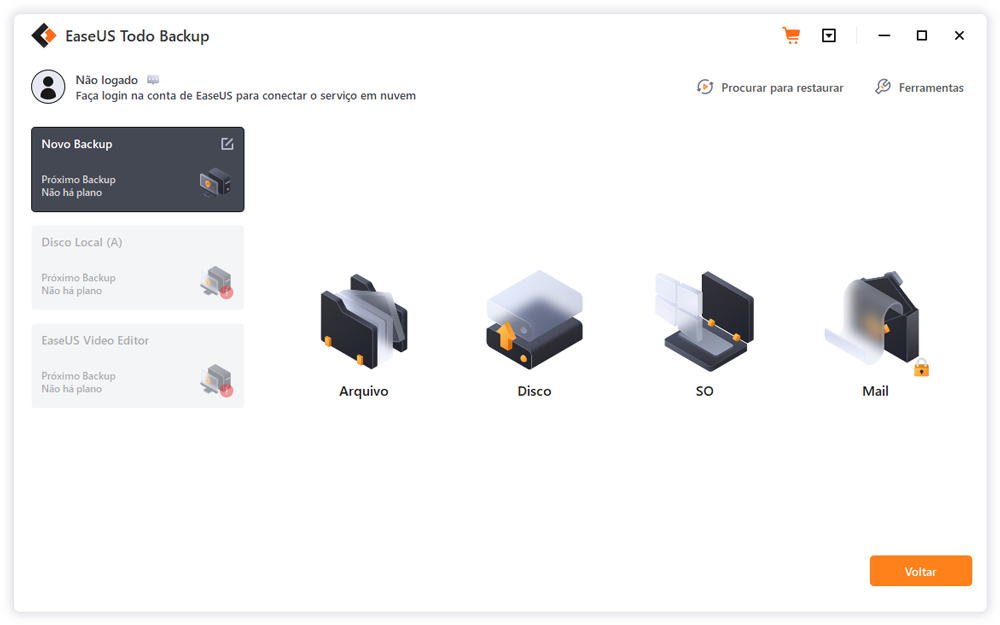
Etapa 2. Existem quatro categorias de backup de dados, Arquivo, Disco, SO e Mail, clique em Arquivo.

Etapa 3. Os arquivos locais e de rede serão exibidos no lado esquerdo. Você pode estender o diretório para escolher quais arquivos para fazer backup.

Etapa 4. Selecione o local onde deseja armazenar o backup seguindo as instruções na tela.

Clique em "Opções" para criptografar o backup com uma senha em "Opções de backup" e para configurar um agendamento de backup e optar por iniciar um backup em um determinado evento em "Esquema de backup". Há uma variedade de outras opções de personalização disponíveis para o processo de backup.

Etapa 5. Você pode salvar o backup em uma unidade local, no serviço online da EaseUS ou em um NAS.
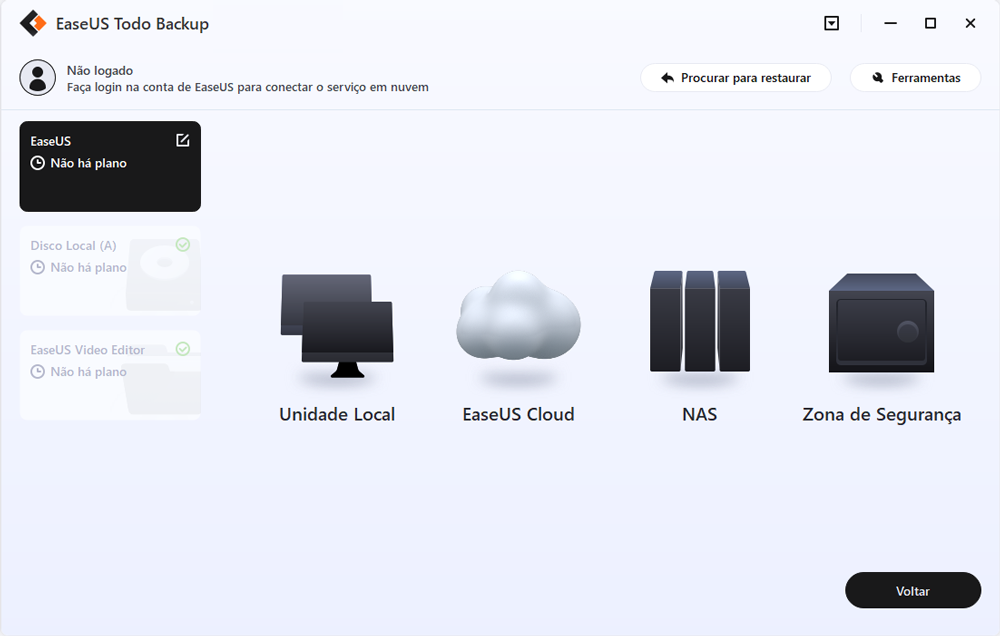
Etapa 6. O EaseUS Todo Backup permite que os clientes façam backup de dados em uma unidade de nuvem de terceiros e em sua própria unidade de nuvem.
Se você deseja fazer backup de dados em uma unidade de nuvem de terceiros, escolha Unidade local, role para baixo para adicionar Dispositivo de nuvem, adicione sua conta e faça login.
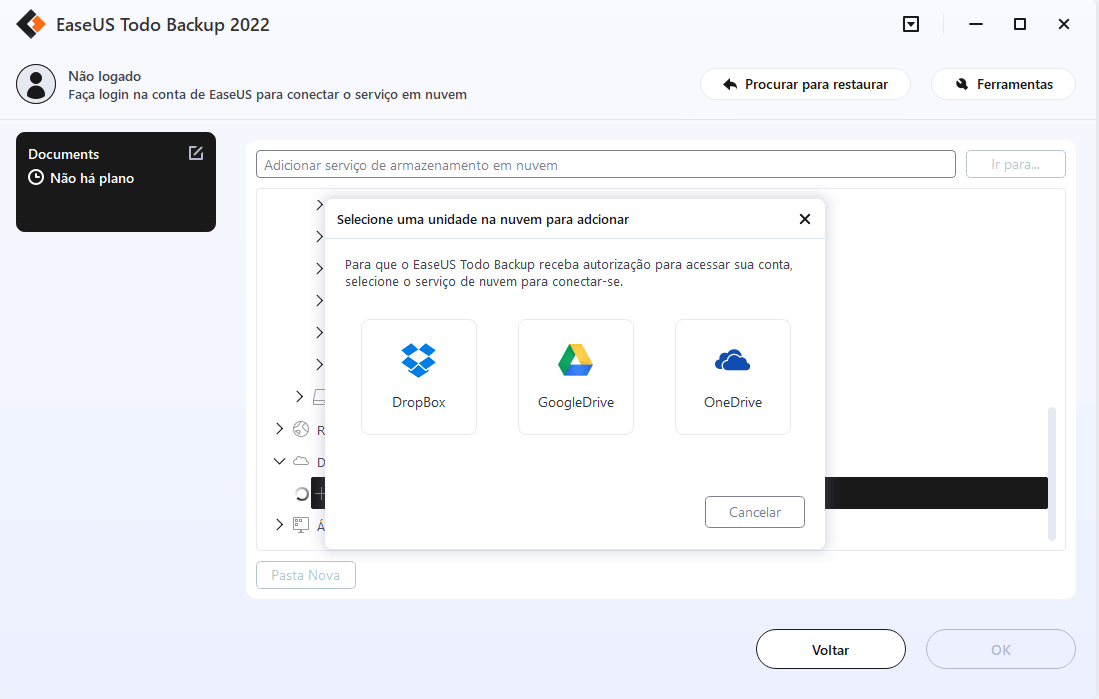
Você também pode salvar backups no serviço de armazenamento em nuvem da EaseUS. Inscreva-se em uma conta EaseUS e faça login depois de clicar em EaseUS Cloud.
Etapa 7. Para iniciar o backup, clique em "Fazer Backup Agora". Uma vez finalizado o processo de backup, ele será mostrado como um cartão no lado esquerdo do painel. Para gerenciar ainda mais um trabalho de backup, clique com o botão direito nele.
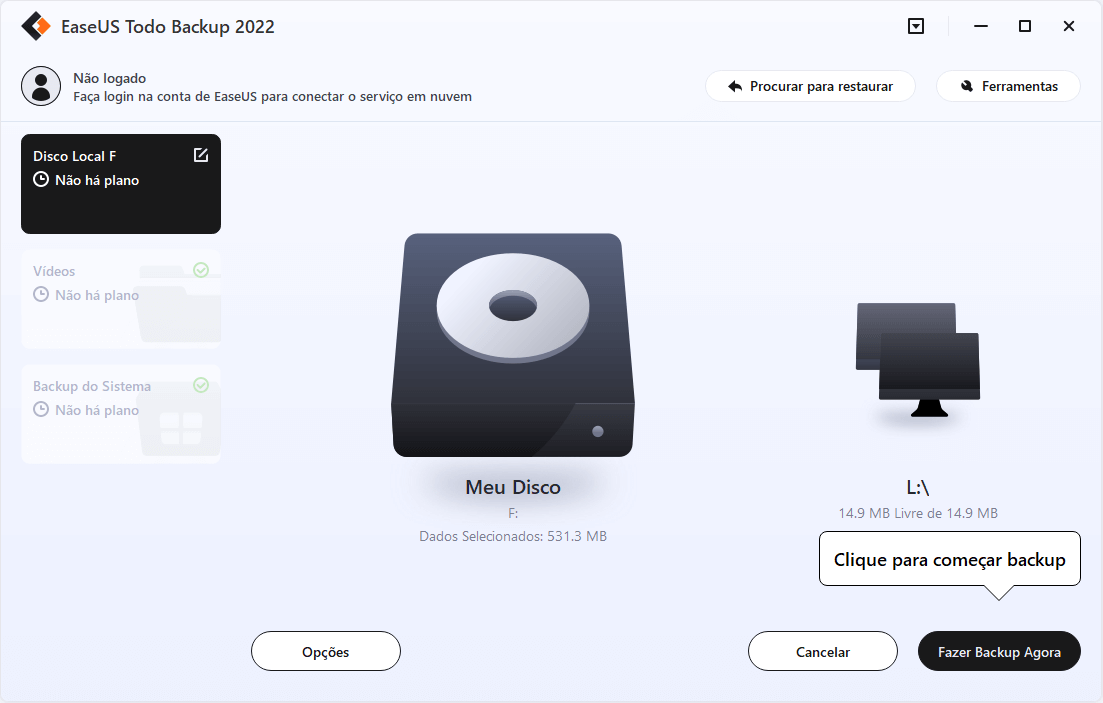
Conclusão
Essas são as principais diferenças entre os dois principais tipos de backup e armazenamento. É imperativo manter sua segurança de dados que você emprega um pouco de ambos. Então, você pode garantir segurança adicional com a ajuda do EaseUS Todo Backup.
Artigos relacionados
-
Corrigido: Falha na restauração da imagem do sistema
![article]() Rita 2023-08-07
Rita 2023-08-07
-
Histórico de Arquivos do Windows 10 vs Backup: Qual Funciona para Mim?
![article]() Rita 2023-08-07
Rita 2023-08-07
-
Como fazer backup automático para pen drive quando conectado
![article]() Jacinta 2023-08-07
Jacinta 2023-08-07
-
Sugestões para Dispositivos de Backup de Cartão SD [2024]
![article]() Leonardo 2024-01-09
Leonardo 2024-01-09
Prêmios e avaliações
"Faça backup, restaure e recupere documentos, bem como crie um disco de emergência e limpe totalmente o HD."
- Por Mircea Dragomir
Leia mais >>

EaseUS Todo Backup
Programa de backup inteligente para seus arquivos e computador inteiro no Windows 11/10/8/7.
Baixar Grátis100% Seguro
Tamanho: 1,88MB
![]()
